Cet article d'aide a été traduit à l'aide de l'IA. Il peut contenir des erreurs.
Si vous avez installé Direct Mail 7, ou si le Mac App Store vous a automatiquement mis à jour à Direct Mail 7, mais que vous n'êtes pas encore prêt à faire une mise à jour, vous pouvez rétrograder de Direct Mail 7 à Direct Mail 6.
Important : Une fois qu'un fichier de projet a été ouvert dans Direct Mail 7, il ne peut plus être ouvert dans Direct Mail 6. Après la rétrogradation, vous ne pourrez ouvrir que des projets qui n'ont pas été ouverts dans Direct Mail 7.
Pour rétrograder:
-
Quittez Direct Mail
-
Déplacez Direct Mail à la Corbeille (il se trouve peut-être dans votre dossier Applications ou dossier Téléchargements)
-
Cliquez ici pour télécharger Direct Mail 6
- Une fois le téléchargement terminé, déplacez Direct Mail dans le dossier Applications
Après avoir lancé Direct Mail 6, vous pourriez voir un message d'erreur similaire au suivant:
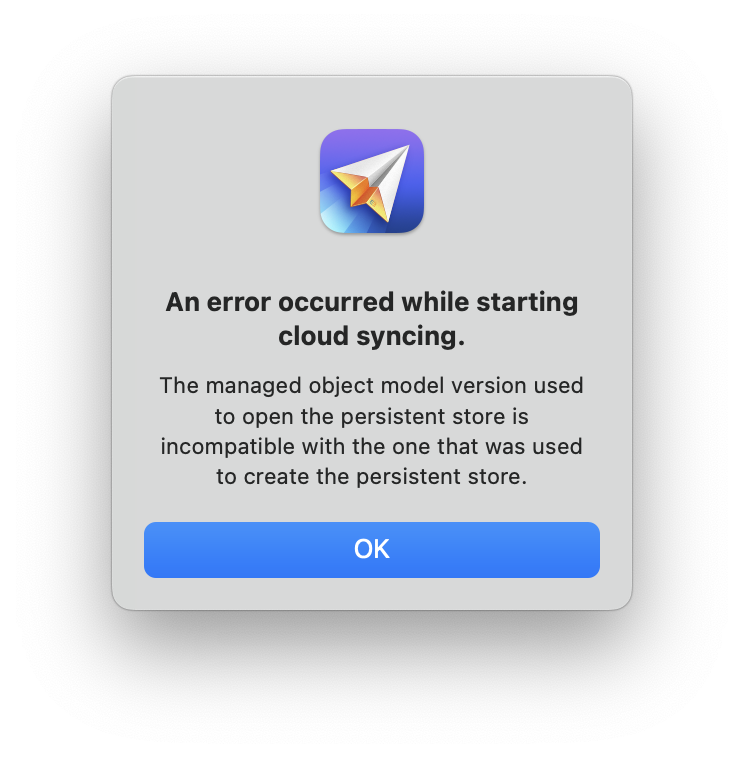
Pour résoudre cette erreur:
-
Choisissez "Direct Mail > Compte Direct Mail" dans la barre de menus en haut de l'écran
-
Cliquez sur "Déconnexion"
- Cliquez sur "Connexion" et connectez-vous à nouveau à votre compte Direct Mail